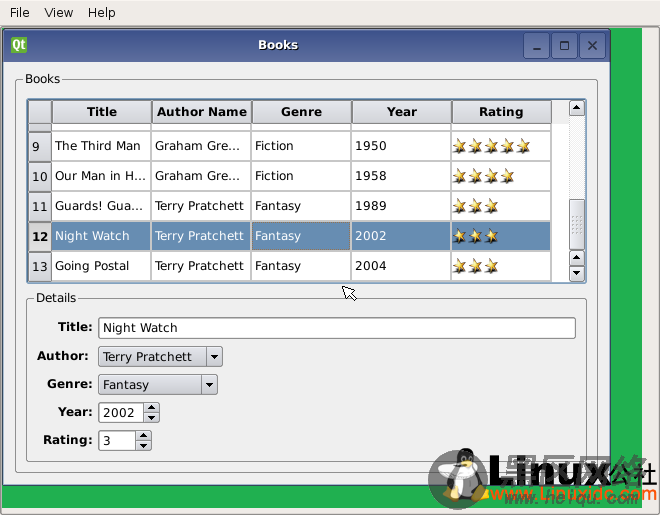4.至此我们已经安装好了qt-x11版,即在PC机上运行的QT,qt-embedded-x86版(x86体系的嵌入式板子上运行的QT)和qt-embedded-arm(arm板子上运行的QT).下一步:设置环境变量
(1)qt-x11:
vi setenv.sh
添加如下内容:
PATH=/usr/local/Trolltech/Qt-4.5.0/bin:$PATH
LD_LIBRARY_PATH=/usr/local/Trolltech/Qt-4.5.0/lib:$LD_LIBRARY_PATH
保存退出.移到/usr/local/Trolltech/Qt-4.5.0中。
(2)qt-embedded-x86:
vi setenv.sh
添加如下内容:
QTEDIR=/usr/local/Trolltech/QtEmbedded-4.5.0-x86
PATH=/usr/local/Trolltech/QtEmbedded-4.5.0-x86/bin:$PATH
LD_LIBRARY_PATH=/usr/local/Trolltech/QtEmbedded-4.5.0-x86/lib:$LD_LIBRARY_PATH
保存退出.移到/usr/local/Trolltech/QtEmbedded-4.5.0-x86中。
(3)qt-embedded-arm:
vi setenv.sh
添加如下内容:
QTEDIR=/usr/local/Trolltech/QtEmbedded-4.5.0-arm
PATH=/usr/local/Trolltech/QtEmbedded-4.5.0-arm/bin:$PATH
LD_LIBRARY_PATH=/usr/local/Trolltech/QtEmbedded-4.5.0-arm/lib:$LD_LIBRARY_PATH
保存退出.移到/usr/local/Trolltech/QtEmbedded-4.5.0-arm中。
我们在运行的时候分别运行对应的脚本即可,比如我们要用qt-x11:
cd /usr/local/Trolltech/Qt-4.5.0
source setenv.sh
然后就可以用qmake designer等工具了.
5.做到这一步还有qvfb没有编译,到qt-x11-opensource-src-4.5.0中重新编译qvfb即可
cd qt-x11-opensource-src-4.5.0
cd /tools/qvfb
make --会在qt-x11-opensource-src-4.5.0/bin下生成qvfb,我们将它copy至/usr/local/Trolltech/QtEmbedded-4.5.0-x86/bin下
cp ../..bin/qvfb /usr/local/Trolltech/QtEmbedded-4.5.0-x86/bin
6.做一个测试
cd /usr/local/Trolltech/QtEmbedded-4.5.0-x86
source setenv.sh
cd /usr/local/Trolltech/QtEmbedded-4.5.0-x86/demos/books
qvfb -width 640 -height 480 &
./books -qws
效果截图: